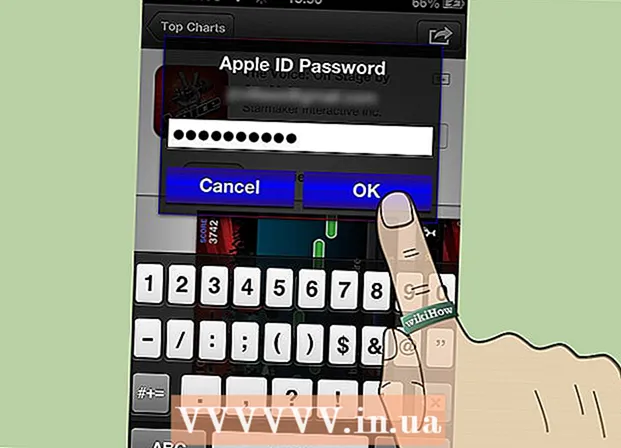Autor:
William Ramirez
Data De Criação:
18 Setembro 2021
Data De Atualização:
1 Julho 2024

Contente
- Passos
- Método 1 de 3: Android 7.0 (Nougat)
- Método 2 de 3: Android 6.0 (Marshmallow)
- Método 3 de 3: Android 5.0 (Lollipop) e versões anteriores
Neste artigo, vamos mostrar como baixar arquivos e aplicativos diretamente para o cartão SD do seu dispositivo Android.
Passos
Método 1 de 3: Android 7.0 (Nougat)
 1 Abra o aplicativo Configurações. Seu ícone parece uma engrenagem (
1 Abra o aplicativo Configurações. Seu ícone parece uma engrenagem ( ) e está localizado na gaveta do aplicativo.
) e está localizado na gaveta do aplicativo. - A partir do Android 6.0 (Marshmallow), o cartão SD pode fazer parte do armazenamento interno. Nesse caso, o conteúdo da Play Store pode ser baixado diretamente para o cartão.
- Neste método, o cartão precisa ser formatado.
- Você não poderá remover o cartão SD e usá-lo em outro dispositivo (para fazer isso, você terá que excluir todos os dados do cartão).
 2 Role para baixo e toque Armazenar.
2 Role para baixo e toque Armazenar. 3 Selecione seu cartão SD. Será denominado "Armazenamento Externo" ou "Cartão SD".
3 Selecione seu cartão SD. Será denominado "Armazenamento Externo" ou "Cartão SD".  4 Toque ⁝. Você encontrará este ícone no canto superior direito.
4 Toque ⁝. Você encontrará este ícone no canto superior direito.  5 Clique em Alterar o tipo de armazenamento. Esta opção pode ser chamada de "Configurações de armazenamento".
5 Clique em Alterar o tipo de armazenamento. Esta opção pode ser chamada de "Configurações de armazenamento".  6 Toque Formatar como interno.
6 Toque Formatar como interno. 7 Selecione a opção desejada e pressione Mais distante. Em alguns dispositivos, você pode escolher uma das duas opções:
7 Selecione a opção desejada e pressione Mais distante. Em alguns dispositivos, você pode escolher uma das duas opções: - Para armazenar aplicativos e seus dados (como cache) no cartão SD, selecione Usar como armazenamento interno para aplicativos e dados.
- Para armazenar apenas aplicativos no cartão, clique em Usar como armazenamento interno apenas para aplicativos.
 8 Toque Apagar e formatar. Os dados do cartão serão excluídos e, em seguida, o cartão será configurado corretamente. Quando o processo for concluído, uma confirmação aparecerá.
8 Toque Apagar e formatar. Os dados do cartão serão excluídos e, em seguida, o cartão será configurado corretamente. Quando o processo for concluído, uma confirmação aparecerá.
Método 2 de 3: Android 6.0 (Marshmallow)
 1 Abra o aplicativo Configurações. Seu ícone parece uma engrenagem (
1 Abra o aplicativo Configurações. Seu ícone parece uma engrenagem ( ) e está localizado na gaveta do aplicativo.
) e está localizado na gaveta do aplicativo. - A partir do Android 6.0 (Marshmallow), o cartão SD pode fazer parte do armazenamento interno. Nesse caso, o conteúdo da Play Store pode ser baixado diretamente para o cartão.
- Neste método, o cartão precisa ser formatado. Portanto, use um cartão em branco ou faça backup dos dados armazenados no cartão primeiro.
- Você não poderá remover o cartão SD e usá-lo em outro dispositivo (para fazer isso, você terá que excluir todos os dados do cartão).
 2 Role para baixo e toque Armazenar.
2 Role para baixo e toque Armazenar. 3 Selecione seu cartão SD. Será denominado "Armazenamento Externo" ou "Cartão SD".
3 Selecione seu cartão SD. Será denominado "Armazenamento Externo" ou "Cartão SD".  4 Toque ⁝. Você encontrará este ícone no canto superior direito.
4 Toque ⁝. Você encontrará este ícone no canto superior direito.  5 Clique em Configurações.
5 Clique em Configurações. 6 Toque Formatar como interno. É exibida uma mensagem informando que todos os dados do cartão serão excluídos.
6 Toque Formatar como interno. É exibida uma mensagem informando que todos os dados do cartão serão excluídos.  7 Clique em Apagar e formatar. O cartão será formatado como armazenamento interno. Agora, o conteúdo da Play Store será baixado para o cartão.
7 Clique em Apagar e formatar. O cartão será formatado como armazenamento interno. Agora, o conteúdo da Play Store será baixado para o cartão. - Alguns aplicativos não podem ser instalados no cartão SD. Esses aplicativos serão baixados automaticamente para o armazenamento interno do dispositivo.
Método 3 de 3: Android 5.0 (Lollipop) e versões anteriores
 1 Abra seu gerenciador de arquivos. Ele é marcado com um ícone em forma de pasta e é denominado Meus Arquivos, Gerenciador de Arquivos ou Arquivos.
1 Abra seu gerenciador de arquivos. Ele é marcado com um ícone em forma de pasta e é denominado Meus Arquivos, Gerenciador de Arquivos ou Arquivos.  2 Toque ☰ ou ⁝. Este ícone está no canto superior direito e pode ser diferente em diferentes dispositivos. Se houver uma opção Configurações no menu que é aberto, vá para a próxima etapa.
2 Toque ☰ ou ⁝. Este ícone está no canto superior direito e pode ser diferente em diferentes dispositivos. Se houver uma opção Configurações no menu que é aberto, vá para a próxima etapa. - Em versões mais antigas do Android, pressione o botão de menu no dispositivo.
 3 Toque Configurações.
3 Toque Configurações. 4 Clique em Diretório inicial. Você encontrará esta opção na seção "Selecionar Diretórios".
4 Clique em Diretório inicial. Você encontrará esta opção na seção "Selecionar Diretórios".  5 Toque cartão SD. Esta opção pode ter um nome diferente, como "SDCard" ou "extSdCard".
5 Toque cartão SD. Esta opção pode ter um nome diferente, como "SDCard" ou "extSdCard".  6 Clique em Preparar. A partir de agora, tudo será baixado para o cartão SD.
6 Clique em Preparar. A partir de agora, tudo será baixado para o cartão SD.